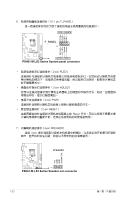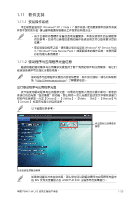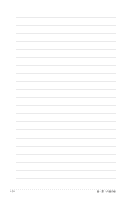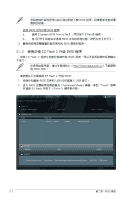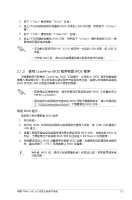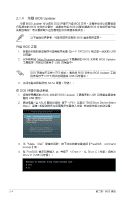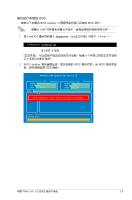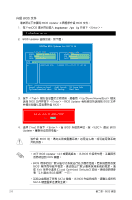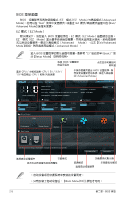Asus P8H61-M LX3 PLUS P8H61-M LX3 PLUS User's Manual - Page 39
使用 CrashFree BIOS 程序恢復 BIOS 程序
 |
View all Asus P8H61-M LX3 PLUS manuals
Add to My Manuals
Save this manual to your list of manuals |
Page 39 highlights
3. 按下 <Tab Driver"區域。 4 BIOS 文件的 USB Enter> 鍵。 5. 按下 <Tab Folder Info"區域。 6 BIOS Enter BIOS。更 FAT 32/16 USB USB BIOS 2.1.3 使用 CrashFree BIOS BIOS 程序 CrashFree BIOS BIOS BIOS 文件的 USB BIOS BIOS P8H61LX3.ROM。 BIOS http://www.asus.com.cn BIOS 文件。 恢復 BIOS BIOS 程序: 1 2. 將存有 BIOS USB USB 接口。 3 BIOS BIOS 文 BIOS EZ Flash 2 4 BIOS BIOS F5 BIOS 當升級 BIOS 華碩 P8H61-M LX3 2-3

2-3
華碩 P8H61-M LX3 系列主板用戶手冊
• 本功能僅支持採用 FAT 32/16 格式單一分區的 USB 設備,如 USB 閃
存盤。
• 當升級 BIOS 時,請勿關閉或重置系統以避免系統開機失敗。
2.1.3
使用 CrashFree BIOS 程序恢復 BIOS 程序
華碩最新自行研發的 CrashFree BIOS 工具程序,讓您在當 BIOS 程序和數據被
病毒入侵或毀壞時,可以輕鬆地從驅動程序與應用程序光盤,或是從含有最新或原始
BIOS 文件的 USB 閃存盤中恢復 BIOS 程序的數據。
恢復 BIOS 程序:
請依照下列步驟恢復 BIOS 程序:
1. 開啟系統。
2. 將存有 BIOS 文件的驅動程序與應用程序光盤放入光驅,或 USB 閃存盤插入
USB 接口。
3.
接著工具程序便會自動檢查存儲設備中是否存有 BIOS 文件。當搜索到 BIOS 文
件後,工具程序會開始讀取 BIOS 文件並自動進入 EZ Flash 2 應用程序。
4. 系統要求您進入 BIOS 設置程序來恢復 BIOS 設置。為確保系統的兼容性與穩定
性,建議您按下 <F5> 來加載默認 BIOS 設置值。
當升級 BIOS 時,請勿關閉或重置系統!若是這麼做,將可能導致系統
開機失敗。
3. 按下 <Tab> 鍵切換到“Driver”區域。
4.
按上/下方向鍵找到保存有最新 BIOS 文件的 USB 閃存盤,然後按下 <Enter>
鍵。
5.
按下 <Tab> 鍵切換到“Folder Info”區域。
6.
按上/下方向鍵找到最新 BIOS 文件,然後按下 <Enter> 鍵開始更新 BIOS。更
新完成後重新啟動電腦。
• 在使用此應用程序前,請先將移動存儲設備中的 BIOS 文件重命名為
P8H61LX3.ROM。
• 驅動程序與應用程序光盤中的 BIOS 可能不是最新版本。請從華碩網站
上(http://www.asus.com.cn)下載最新的 BIOS 文件。